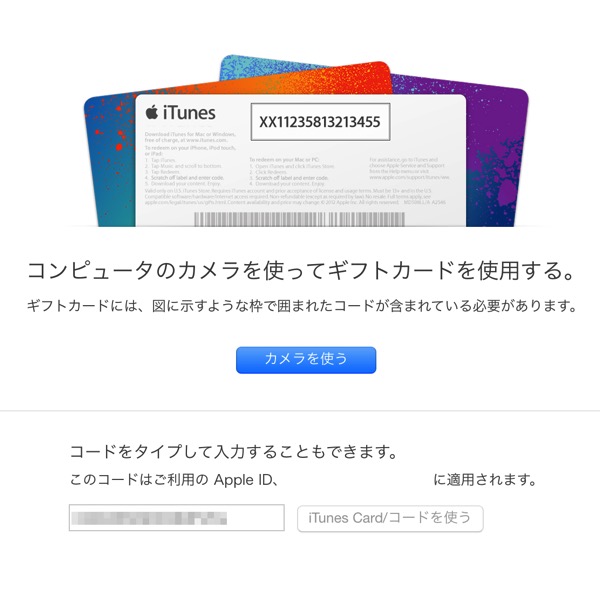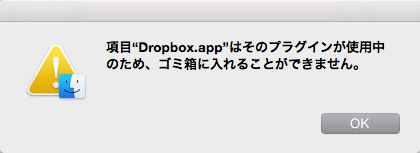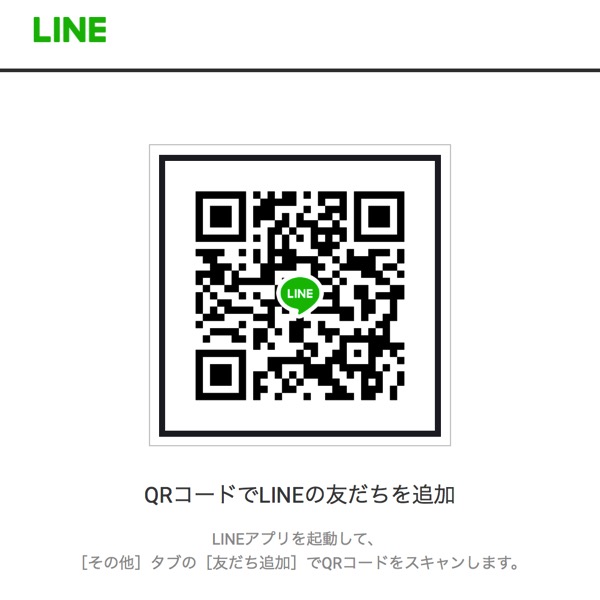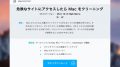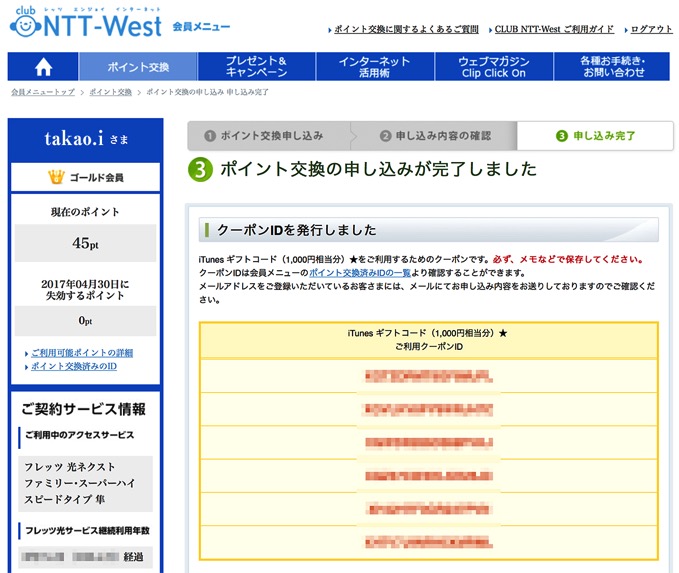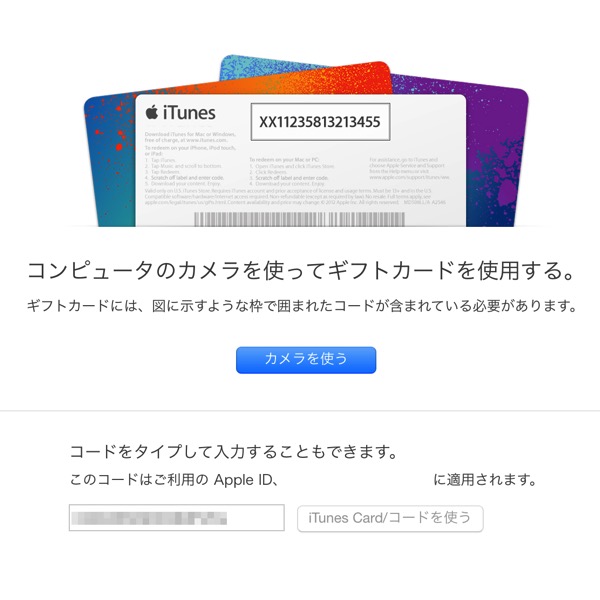
MacのAppStoreにiTunesコードを入力して“iTunes Card/コードを使う” ボタンを押したのに何の反応もなく先に進まない。
結論から言うと、これで「完了」のようだ。
普段コードを入力することがあまりないので、これで正しいのかどうか分からなかったのだが、おそるおそるポイント残高を確認したところ、間違いなく入力されていた。
iTunesカードとは
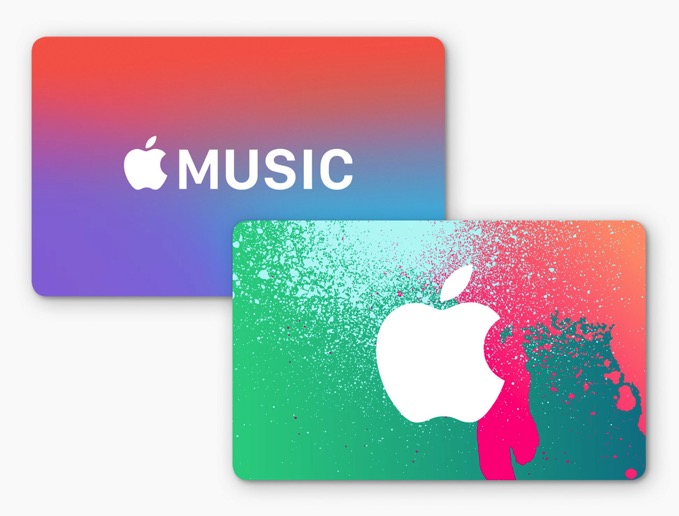
iTunesカードとは、AppleのiTunesで音楽を購入したり、有料Appを購入できるプリペイドカードだ。よくコンビニにクレジットカードサイズのカラフルな模様が描かれたカードがあると思う。あれがそうだ。
余談だが、コンビニにあるiTunesカードを万引きしても無駄だぞ!あのカードはレジを通さない限り使用ができないからだ。足が付く危険性もある。
iTunesコードが正常に反映されたかを確認をする方法
MacとiOS製品(iPhone, iPad)では確認方法が異なる。まずは簡単なiOS製品から説明をしたい。
iOS(iPhone, iPad)の場合
▼ホーム画面からアイコンを見つけタップする
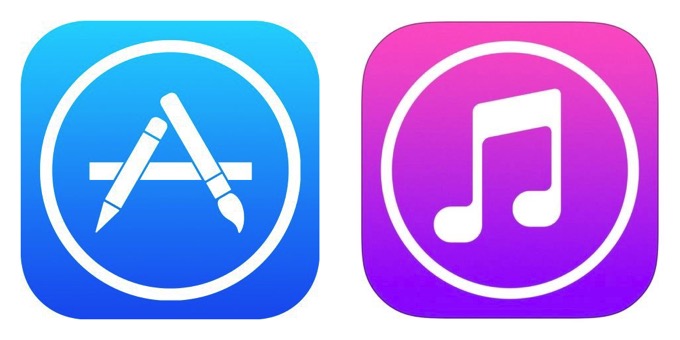
iTunesカード(コード)は入力するとAppStoreとiTunesStoreのどちらでも使える。どちらのアイコンでも同じ残高が表示されるので、どちらでもいいのでタップして開く。
▼一番下へページを移動する
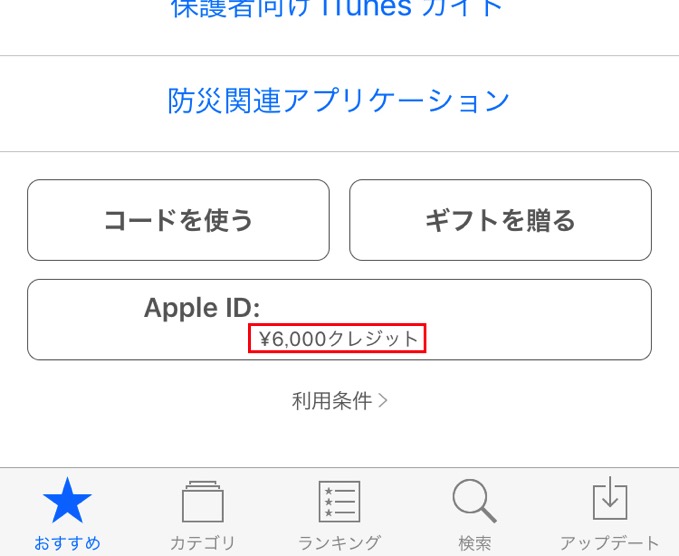
下のタブが“おすすめ” になっていることを確認して、ページを一番下までスライドしていく。
一番下に“Apple ID” が表示され、その枠内に金額が表示されている。これがポイント残高だ。金額の後ろに「クレジット」の文字が付いているが、これは“クレジットカード” を意味するものではなく、残高を意味している。
Macの場合
▼App Storeを開く
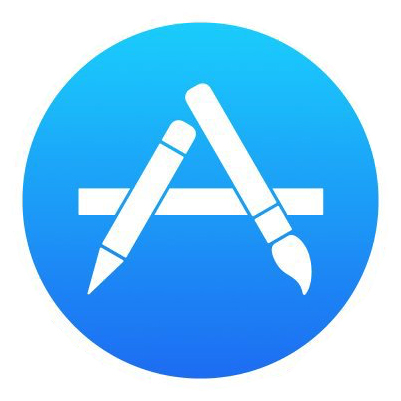
iTunesからも確認はできるがAppStoreの方が手っ取り早いので、今回はこちらから確認をすることにした。
▼右列のナビリンクから「ようこそ、●●さん」を見つける
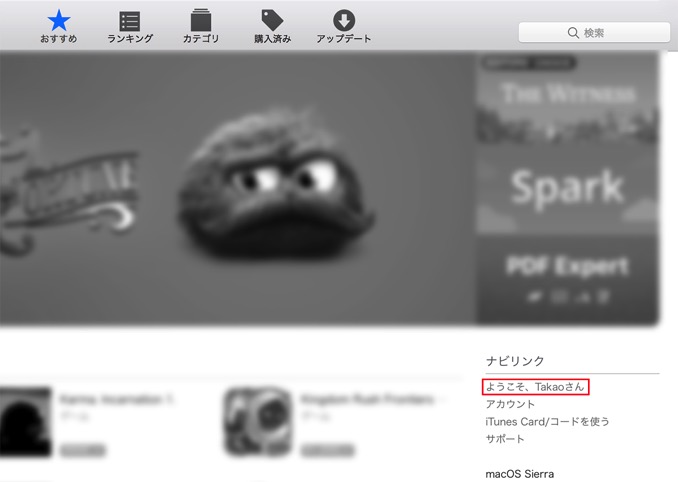
Apple IDのパスワードまたは指紋認証を求められるので、忘れた方は予め確認しておくといいだろう。
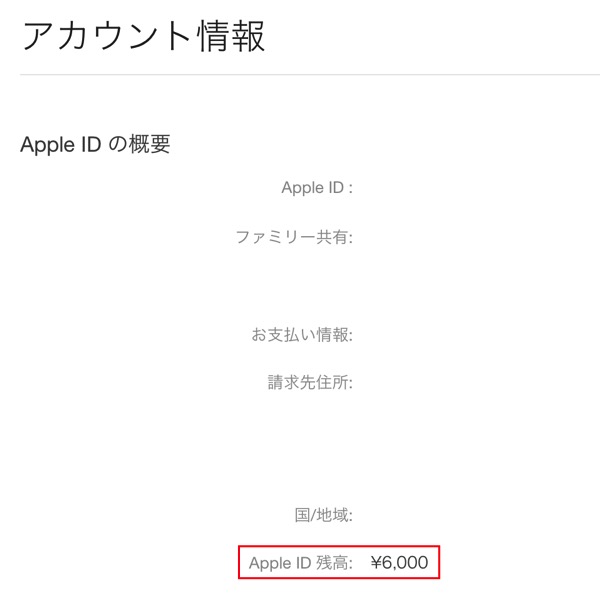
残高は「Apple IDの概要」一番下に記載されている。「Apple ID 残高」という項目がそれだ。
![[タカブログ] takao.iの思想ブログ始めました。とかいうタイトルはおかしいと思う。](https://yellowcorn.jp/thought/wp-content/uploads/2017/06/1498656865-df6083f84bc562e3a743bffdf29493a4.png)